关注Adobe公司的朋友应该都知道,Adobe在没有以买断制出售软件而是以每年付费制的CC系列进行更新,多多小编今天就给大家带来photoshop在CC系列的最早版本photoshop cc 2014 mac。功能是Photoshop CS6的基础上进行了增强,如果您之前对CS6版本的photoshop的使用比较熟悉的话,photoshop cc就很可以轻松的上手使用。
CC版本和之前Adobe软件最大的差别就是增加了Creative Cloud,也就是云功能,这让您不仅可在云端存储文件,还从任何终端位置进行对文件访问,再也不用随身携带笨重的设备。另外新增相机防抖动功能,CameraRAW功能改进,图像提升采样,属性面板改进,Behance集成等功能。ps:这里小编带来的pscc2014 mac中文免费版,附带的通用补丁可以完美成功激活软件,欢迎有兴趣的朋友下载体验。
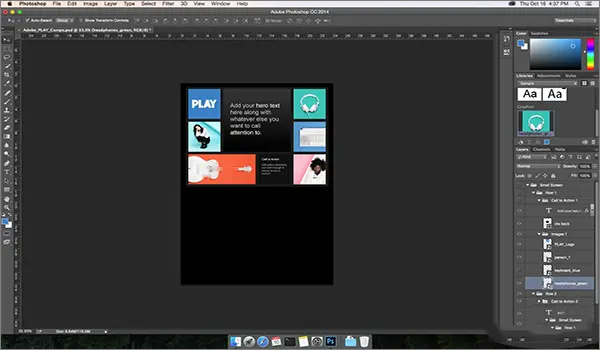
pscc2014 mac中文免费版安装教程
*安装前请先断开您的网络连接。
1、下载完成解压压缩包,之后点击打开【Photoshop.dmg】文件,点击【Adobe Photoshop CC 2014】开始安装。

2、直接选择安装的话会要求您填写激活码,所以这里我们选择【试用】进行安装。

3、选择登陆,因为没有网络连接所以会登陆失败,登陆失败后,我们选择【之后登陆】来跳过登陆过程。
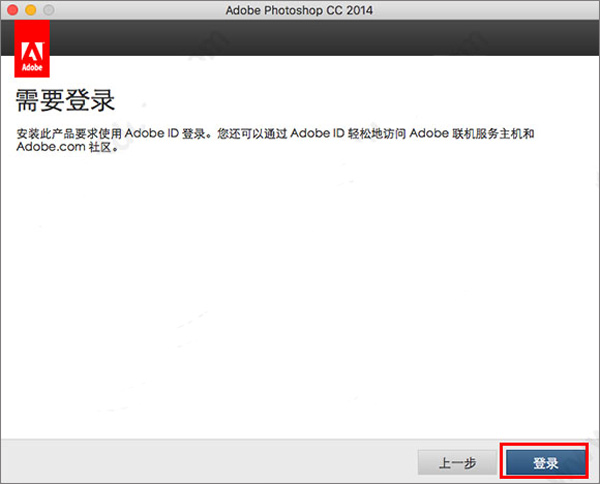
4、这里可以选择软件的语言,当然选择简体中文。
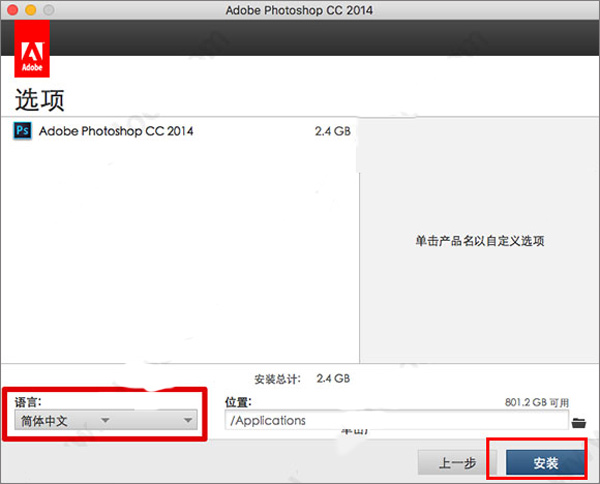
5、软件开始安装,请耐心等待。
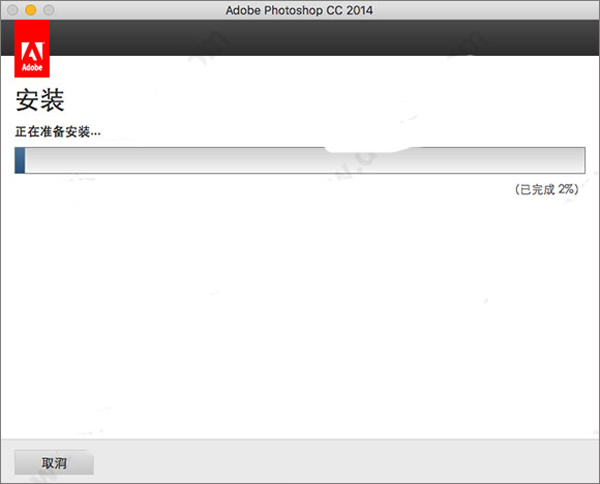
6、安装完成后我们先你不急着打开软件,先到【应用程序】中找到安装完成的ps,右键选择【查看包内容】依次进入【Contents】-【Frameworks】文件夹。
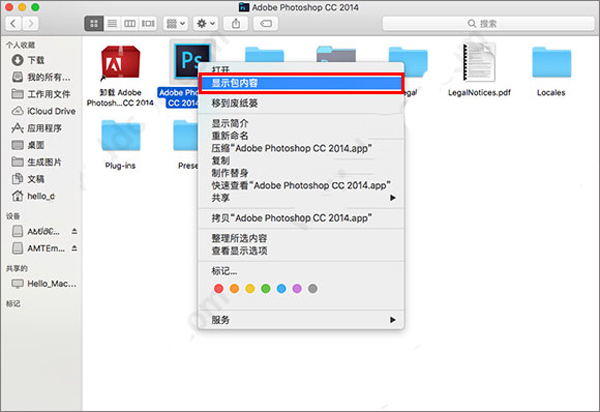
7、将之前解压出的另一个文件【amtlib.Framewrok】移动到刚刚打开的【Frameworks】文件夹里。
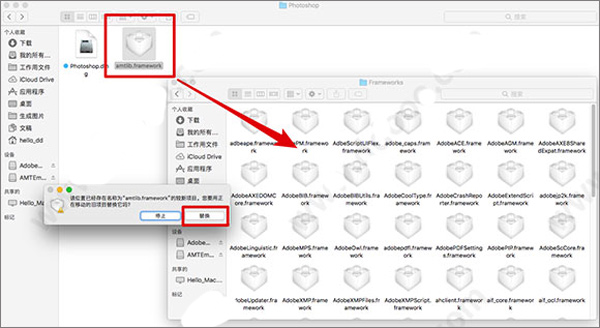
8、破解完成,您可以自由的使用photoshop cc mac的所有功能啦。
*安装注意事项
此软件为破解版本,部分Mac系统用户可能无法直接安装,若遇到【app已损坏,无法启动。你应该将它移到废纸篓。】提示时,建议进行以下操作:
1、打开系统偏好设置,选择【安全性与隐私】
2、点击右下角锁状图标,输入密码解除锁定
3、在【允许从以下位置下载的应用】的三个选项里,选择最下方的【任何来源】
4、重新启动程序
*如果打开【安全性与隐私】后没有发现【允许从以下位置下载的应用】选项的用户,可以进行以下操作:
1、复制括号内代码:【sudo spctl --master-disable】
2、在【应用程序】-【实用工具】中找到【终端.app】打开,粘贴之前复制的代码,回车键运行
3、重新启动程序
photoshop cc 2014软件新内容
一、智能参考线
1、按住Option(Mac)/Alt(Win)键并拖动图层:如果在按住 Option(Mac)或 Alt(Windows)键的同时拖动图层,Photoshop 会显示测量参考线,它表示原始图层和复制图层之间的距离。此功能可以与“移动”和“路径选择”工具结合使用。
2、路径测量:在处理路径时,Photoshop 会显示测量参考线。当您选择“路径选择”工具,然后在同一图层内拖动路径时,也会显示测量参考线。
3、匹配的间距:当您复制或移动对象时,Photoshop 会显示测量参考线,从而直观地表示其他对象之间的间距,这些对象与选定对象和其紧密相邻对象之间的间距相匹配。
4、Cmd(Mac)/Ctrl(Win)+ 悬停在图层上方:在处理图层时,您可以查看测量参考线。选定某个图层后,在按住 Cmd 键(Mac)或 Ctrl 键(Windows)的同时将光标悬停在另一图层上方。您可以将此功能与箭头键结合使用,以轻移所选的图层。
5、与画布之间的距离:在按住 Cmd 键(Mac)或 Ctrl 键(Windows)的同时将光标悬停在形状以外,Photoshop 会显示与画布之间的距离。
二、智能对象中的图层复合
考虑一个带有图层符合的文件,且该文件在另外一个文件中以智能对象储存。当您选择包含该文件的智能对象时,“属性”面板允许您访问在源文档中定义的图层复合。
此功能允许您更改图层等级的智能对象状态,但无需编辑该智能对象。
三、使用 Typekit 中的字体
通过与 Typekit 相集成,Photoshop 为创意项目的排版创造了无限可能。您可以使用 Typekit 中已经与计算机同步的字体。这些字体显示在本地安装的字体旁边。还可以在文本工具选项栏和字符面板字体列表中选择仅查看 Typekit 中的字体。
如果打开的文档中某些字体缺失,Photoshop 还允许您使用 Typekit 中的等效字体替换这些字体。
四、选择位于焦点中的图像区域
Photoshop CC 2014 允许您选择位于焦点中的图像区域/像素(“选择”>“焦点区域”)。您可以扩大或缩小默认选区。
将选区调整到满意的效果之后,请确定调整后的选区应成为选区或当前图层上的蒙版还是生成新图层或文档。您可以选取下列输出选项之一:选区(默认)、图层蒙版、新建图层、新建带有图层蒙版的图层、新建文档、新建带有图层蒙版的文档。
五、带有颜色混合的内容识别功能
在 Photoshop CC 2014 中,润色图像和从图像中移去不需要的元素比以往更简单。以下内容识别功能现已加入算法颜色混合:
1、内容识别填充
2、内容识别修补
3、内容识别移动
4、内容识别扩展
六、“纹理属性”对话框增强功能
Photoshop CC 2014 提供了有用的“纹理属性”对话框增强功能:
您可以直接在该对话框中修改纹理的名称,该对话框提供了一个新的“应用到匹配的纹理”选项。使用此选项,可以将当前的 UV 设置应用到相似的纹理。例如,您可能希望漫射图和凹凸图一起缩放。请按以下步骤进行操作:
为两个图选择相同的纹理。
根据您的要求编辑其中一种图的纹理。
要自动更新另一个图的纹理,请在“纹理属性”对话框中选择“应用到匹配的纹理”。单击确定。
七、其他功能
1、“图层复制 CSS”现在支持内阴影图层效果
2、默认情况下启用现在智能参考线
3、高亮画笔现在显示当前选定的画笔和画笔更改
4、您现在可以访问快捷菜单和画笔预设面板中最近使用的画笔预设
5、“颜色面板”中的色谱拾色器现在可调整大小
6、“颜色面板”中的新“色调”和“亮度拾色器”立方体
7、可以指定透明度仿色渐变
8、可以通过单个停止创建渐变。已保存的单渐变色标不与 Photoshop 的旧版本一起使用。
9、可以从当前渐变预览样本创建新渐变色标
10、MPEG-2 和 Dolby 音频的导入本机支持
11、支持新的视频格式,包括 Sony RAW 及 Canon RAW
12、固定边缘液化从图像边缘进行变形
13、重新设置所有工具现在依然重新设置工具栏槽为默认位置14、支持大型 PNG 文件(Photoshop 和最大 2 GB 限制)
15、新建文档先前已设置对话框的改进 UI 内容
pscc2014系统要求:
一、Mac OS
1、带有 64 位支持的多核 Intel 处理器
2、Mac OS X v10.7、v10.8、v10.9 或 v10.10
3、2 GB RAM(推荐使用 8 GB)
4、安装需要 3.2 GB 可用硬盘空间;安装过程中会需要更多可用空间(无法在使用区分大小写的文件系统的卷或可移动闪存设备上安装)
5、1024 x 768 显示器(推荐使用 1280 x 800),带有 16 位颜色和 512 MB VRAM(推荐使用 1 GB)
6、支持 OpenGL 2.0 的系统
7、您必须具备 Internet 连接并完成注册,才能进行所需的软件激活、会员资格验证和在线服务访问。
其它版本下载
-
查看详情
Adobe photoshop 2026 MAC版 v27.1.0中文版
 7.93G
7.93G
-
查看详情
photoshop cc 2019 for mac中文直装版 v20.0.6.80完整版
 1.64G
1.64G
-
查看详情
adobe photoshop 2025苹果电脑版 v26.11中文版
 7.98G
7.98G
-
查看详情
adobe photoshop 2022苹果电脑版 v23.5.2中文版
 2.13G
2.13G
-
查看详情
photoshop2021 mac中文免费版 v22.4.2.242直装版
 2.54G
2.54G
-
查看详情
Photoshop 2024mac版 v25.9.1
 6.99G
6.99G
-
查看详情
photoshop cc 2018 mac中文直装版 v19.0已激活版
 1.41G
1.41G
-
查看详情
photoshop cc 2017 mac中文免费版 v18.0完整版
 1.3G
1.3G
-
查看详情
photoshop cs5 mac中文版 v12.0
 1.17G
1.17G
-
查看详情
photoshop2020 mac中文免费版 v21.0.1.47已激活版
 1.78G
1.78G
发表评论
2人参与,1条评论- 第1楼云南省昆明市盘龙区网友发表于: 2024-04-03 16:07:10
- 没有安装包1盖楼(回复)
软件排行榜
- 1Adobe photoshop 2026 MAC版 v27.1.0中文版
- 2adobe illustrator 2026 mac中文版 v30.0
- 3Autodesk AutoCAD 2026 for mac中文特别版 v2026.1
- 4剪映专业版mac版本 v9.5.0
- 5coreldraw2025 mac版 v26.0.0.101
- 6ae e3d插件video copilot element 3d for mac版 v2.2.3 Build 2192官方版
- 7portraiture 3 mac破解版 v3.5.1
- 8草图大师2026mac中文版 v26.0.428
- 9maxon cinema 4d 2024 mac中文版 v2024.2.0
- 10adobe photoshop lightroom classic 2026 for mac中文版 v15.0.0
热门推荐
 cad迷你看图mac版 v4.4.5官方版107.3M / 简体中文
cad迷你看图mac版 v4.4.5官方版107.3M / 简体中文 Fotor图片编辑器mac版 v5.1.61G / 简体中文
Fotor图片编辑器mac版 v5.1.61G / 简体中文 topaz deNoise ai mac版 v3.7.21.31G / 英文
topaz deNoise ai mac版 v3.7.21.31G / 英文 PhotoZoom Pro mac版 v9.0.2124.78M / 简体中文
PhotoZoom Pro mac版 v9.0.2124.78M / 简体中文 人像修图助手工作室mac版(pt portrait studio) v6.0.1中文版85.22M / 简体中文
人像修图助手工作室mac版(pt portrait studio) v6.0.1中文版85.22M / 简体中文 eagle for mac(图片收集管理工具) v4.0.0105.06M / 简体中文
eagle for mac(图片收集管理工具) v4.0.0105.06M / 简体中文 staruml mac版 v7.0.0官方版130.56M / 英文
staruml mac版 v7.0.0官方版130.56M / 英文 墨刀mac版 v1.5.4官方版99.49M / 简体中文
墨刀mac版 v1.5.4官方版99.49M / 简体中文 BlogStomp for mac版(mac图像编辑工具) v3.7735.33M / 英文
BlogStomp for mac版(mac图像编辑工具) v3.7735.33M / 英文 DAZ Studio for mac(三维人物动画制作工具) v4.22.0.16110.25M / 英文
DAZ Studio for mac(三维人物动画制作工具) v4.22.0.16110.25M / 英文







 cad迷你看图mac版 v4.4.5官方版
cad迷你看图mac版 v4.4.5官方版 Fotor图片编辑器mac版 v5.1.6
Fotor图片编辑器mac版 v5.1.6 topaz deNoise ai mac版 v3.7.2
topaz deNoise ai mac版 v3.7.2 PhotoZoom Pro mac版 v9.0.2
PhotoZoom Pro mac版 v9.0.2 人像修图助手工作室mac版(pt portrait studio) v6.0.1中文版
人像修图助手工作室mac版(pt portrait studio) v6.0.1中文版 eagle for mac(图片收集管理工具) v4.0.0
eagle for mac(图片收集管理工具) v4.0.0 staruml mac版 v7.0.0官方版
staruml mac版 v7.0.0官方版 墨刀mac版 v1.5.4官方版
墨刀mac版 v1.5.4官方版 BlogStomp for mac版(mac图像编辑工具) v3.77
BlogStomp for mac版(mac图像编辑工具) v3.77 DAZ Studio for mac(三维人物动画制作工具) v4.22.0.16
DAZ Studio for mac(三维人物动画制作工具) v4.22.0.16 赣公网安备36010602000168号
赣公网安备36010602000168号